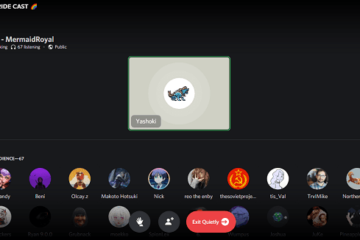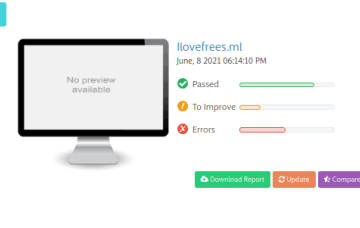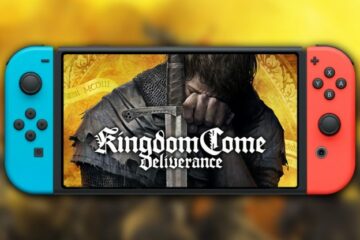IT Info
Discordでクラブハウスのようなオーディオイベントをホストする方法
編集者の評価: ユーザー評価: [合計: 0 平均: 0 /5] .ilfs_responsive_below_title_1 {幅:300px; } @media(min-width:500px){。ilfs_response_below_title_1 {width:300px; } } @media(min-width:800px){。ilfs_response_below_title_1 {width:336px; } } このチュートリアルでは、 DiscordでオーディオイベントのようなClubhouseをホストする方法について説明します。 Discordは最近、ホストされたオーディオイベントをDiscordにもたらす「ステージ」と呼ばれる新機能をロールアウトしました.アプリに専用のセクションを追加して、他のコミュニティ サーバーで予定されているイベントを表示し、必要に応じて参加することもできます。 現在、DiscordStagesはコミュニティサーバーでのみ利用できます。サーバーでステージを有効にする場合は、最初にサーバーでコミュニティを有効にする必要があります。次に、後で構成できるステージを作成できます。ステージ チャネルを有効にすると、音声のみの会話をホストでき、一部の人々が話したり、他の人々が聴衆として聞くことができます。 Discordにはすでに音声チャネルがありますが、ホストとして、VCに希望する人を選択することはできません。そのためのいくつかの回避策がありますが、それはそれほど簡単ではありません。 Discordのステージチャンネルでこの問題が解決されました。もう1つの利点は、必要に応じてこれをすべてのサーバーメンバーにブロードキャストできることです。 Discord Stageチャンネルは、スピーカーとモデレーターで構成されています。 スピーカーはステージチャンネルで話すことができ、[オーディエンスに移動]ボタンを使用して簡単にオーディエンスになることを選択できます。一方、モデレーターは、トピックの設定、メンバーの追加/削除、ミュートによってチャンネルを管理する一種の特別なスピーカーであり、ステージチャンネルへの参加を禁止することもできます。 Discordでクラブハウスのようなオーディオイベントを主催するにはどうすればよいですか? 最初に行う必要があるのは、 Discord サーバーはコミュニティモードに設定されています。そうでない場合は、サーバーにステージチャネルを設定できないためです。これはそれと同じくらい簡単です。 したがって、サーバー設定に移動し、そこからコミュニティオプションを有効にするだけです。有効にしたら、簡単なガイドに従ってサーバーをコミュニティのサーバーにする必要があります。基本的に、サーバーを歓迎するコミュニティのように見せるために、いくつかのチャネルを作成または割り当てる必要があります。 サーバーをコミュニティサーバーに変更すると、[ステージチャネル]オプションが表示されます。ステージチャンネルを作成して名前を付けるだけです。次に、モデレーターをいくつか選択すると、ステージチャンネルが作成されます。 Stageを有効にすると、Discordに「StageDiscovery」というセクションが追加されます。ここでは、他のサーバーでホストされている公開イベントを確認できます。話したいときは、参加して手を挙げてください。 Discordの完全に機能的で魅力的なステージは次のようになります。ここでは、イベントに招待されたすべての人と、現在スピーカーを務めている人を確認できます。スペースのモデレーターと参加した人の総数も確認できます。 モデレーター側から見ると、インターフェースは以下のようになります。リクエストリストとともに、参加したすべての人を見ることができます。リクエストは右側に表示され、誰かに話をさせたいときに承認することができます。これはそれと同じくらい簡単です。 このようにして、Discordステージチャンネルを作成、ホスト、管理できます。それらはVCと非常に似ていますが、完全に制御でき、Discordコミュニティ全体と有意義な議論をすることができます。 Clubhouseユーザーの場合、インターフェースと機能は非常に似ています。 終わりの言葉: Discord Stagesは、公開ディスカッションに参加してホストする場合に、サーバーのリーチを拡大するのに役立つと思います。私はステージチャネルのアイデアが好きでした、そしてそれはあなたが知識を広めるためにあなたがトップサーバーまたはどんなサーバーホストでも質の高い議論をするのを確かに助けるでしょう。ただし、ステージをホストし、Discordによって禁止されないようにするには、いくつかのルールに準拠する必要があります。それらについては、ToS ofDiscordで読むことができます。